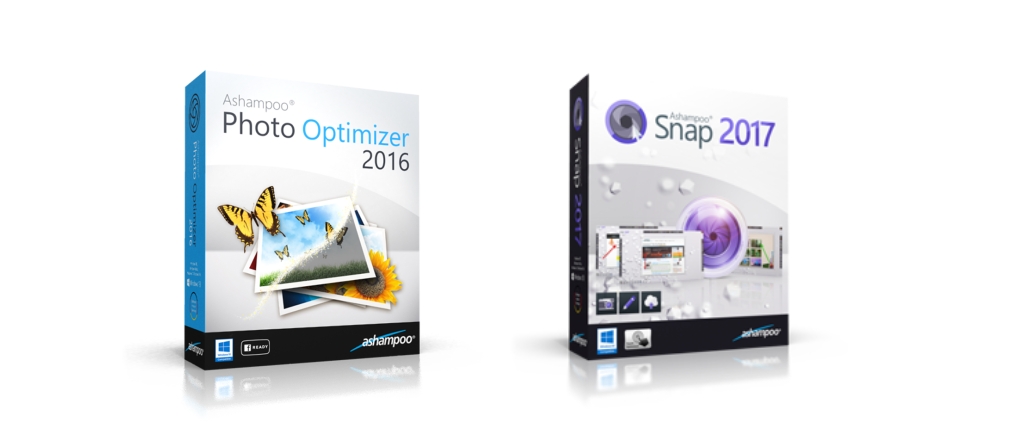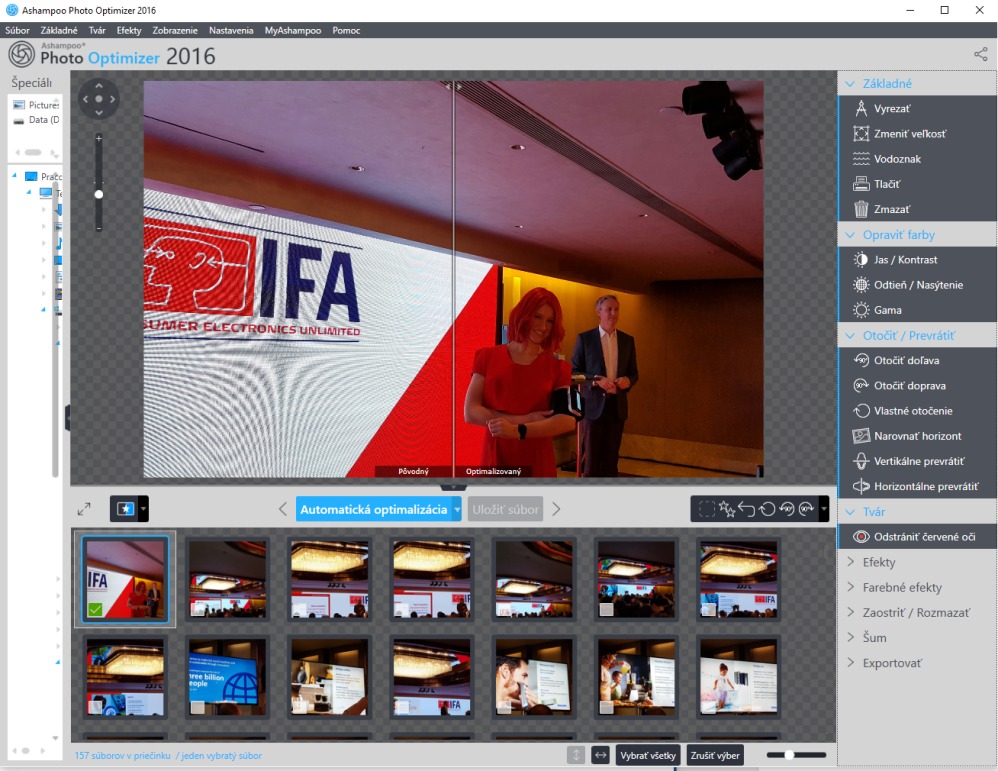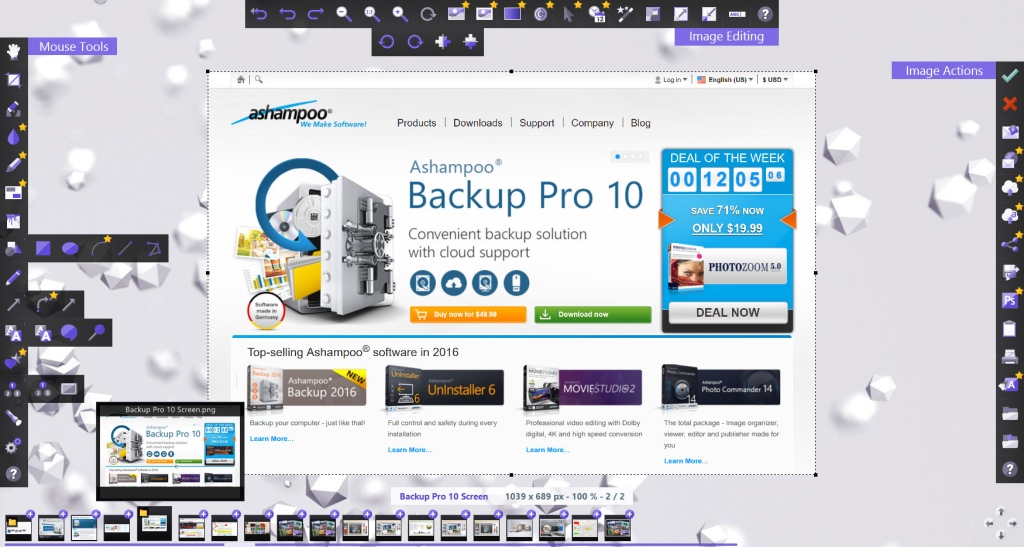Aplikácie v tomto výbere sú zamerané na obrázky. Kým prvý nástroj ich upravuje, v druhom ich vytvárate. Úprava obrázkov je v tomto období pomerne bežná činnosť, takže budete mať vhodný nástroj na ich doladenie a vylepšenie. Fotenie obrazovky s nástrojom Snap si veľmi zjednodušíte, odporúčame ho vyskúšať.
Ashampoo Photo Optimizer 2016
Toto je aplikácia na úpravu fotiek, ktorá vás zaujme najmä svojimi funkciami. Nuž, tých povedzme nie je obrovský počet, no práve o to ide. Je to značne jednoducho použiteľný nástroj na prezeranie a v istej miere organizovanie fotiek. Máte tu potrebné a skutočne najviac využívané funkcie, žiadne „prepchaté“ prostredie vecami, ktoré ani nepoužijete alebo sa ich nestihnete naučiť. Základom je, že pri každej úprave vidíte fotografiu pred a po úprave. Tento režim sa dá vypnúť, no páčil sa nám. Pohľad sa dá rozdeliť vertikálne alebo horizontálne. V strede fotografie je posuvník, ktorým si meníte veľkosť viditeľného zobrazenie pred alebo po úprave.
Stále máte na očiach pôvodný vzhľad obrázka a nemusíte si predstavovať ako asi vyzeral po aplikovaní filtra. Perličkou je stromové zobrazenie adresárov. Pri skutočne rozsiahlej štruktúre stratíte pojem o nadradených adresároch, tu sa však farebne zvýrazňujú. Veľmi pekná vlastnosť. Fotografie sa dajú upravovať aj hromadne. Stačí ich označiť viac a použiť tlačidlo automatickej optimalizácie. Niektoré funkcie nie sú hromadne dostupné, čo je celkom logické. Napríklad narovnanie horizontu alebo odstránenie efektu červených očí. Ide však o bežné úpravy ako klasickú prácu s farbami, farebnými efektmi alebo úpravou ostrosti.
Obrázky sa dajú orezať, zmeniť im veľkosť, no a takisto aj vytlačiť. Kto potrebuje, má možnosť pridať vodoznak. Prispôsobiť sa dá vlastným formátovaním textu, farbou a nastavením priehľadnosti. Takisto je možné pridať ako vodoznak obrázok.
Registrácia
Počas inštalácie je nutné požiadať o registračný kľúč kliknutím na tlačidlo pod editačným poľom na jeho zadanie. Treba naň kliknúť a spustí sa webový prehliadač. Vo formulári stačí zadať emailovú adresu, na ktorú vzápätí príde link na potvrdenie registrácie s ďalším odkazom (druhý v poradí). Ten potvrdí oprávnenosť vyžiadania platného čísla a do emailovej schránky príde druhá emailová správa s platným sériovým číslom (na zobrazenej stránke netreba nič vypĺňať, stačí ju potvrdiť) a potom sa na nej zobrazí registračný kľúč.
Hlavné výhody:
– Ľahko ovládateľné rozhranie, skutočne len tie najpoužívanejšie funkcie, zobrazenie pred / po úprave v jednom náhľade
Link na stiahnutie: bit.ly/2739E7t
Cena: zadarmo pre čitateľov magazínu TOUCHIT
Ashampoo Snap 2017
Vytvoriť si snímky z diania na počítači je pre mnohých často potrebná vec. O to viac využijú tento špecializovaný softvér. Má totiž niekoľko predpokladov na to, aby vás zaujal a nahradil doterajšiu zdĺhavú činnosť s klávesom PrintScreen. Niekedy je potrebné „odfotiť“ snímku webovej stránky, no tá sa prirodzene na displej nezmestí celá. Snap umožní aj to, že si ju automaticky zroluje a behom niekoľkých sekúnd nafotí a uloží do jedného súvislého obrázka.
Stále sa dá dobre použiť aj na klasického fotenie okna alebo celej obrazovky. Výhodou je, že obrázok premietne na obrazovku vo svojom editore. Buď ho jedným kliknutím uložíte, alebo ho ďalej upravíte. Práve pri potrebe robiť rýchlejšie a efektívnejšie snímkovanie sa hodí výborne. Nie je potrebné ho vložiť zo schránky do editora obrázkov, potom kliknutím na uloženie súboru a ešte pomenovávať alebo vyberať formát obrázka. Nastavíte si formát obrázka aj formát názvu. Ten má v predvolenom nastavení v sebe aj informáciu o čase jeho vytvorenia s presnosťou na sekundu. Ľahko sa zorientujete v spleti nových snímok obrazovky a viete, kedy boli vytvárané. Toto považujeme za najužitočnejšiu vlastnosť.
Ďalej je tu možnosť snímať myšou vyznačený tvar. Do vytvorených snímok sa dajú v editore vkladať geometrické tvary, rôzne iné grafické prvky a tie ešte dolaďovať podľa vašich predstáv. To všetko boli statické záležitosti. Program podporuje nahrávanie diania na obrazovke. Zvukovo sa dá použiť zdroj zo systému alebo napríklad z externého mikrofónu. Počas snímania videa z diania na obrazovke ho môžete zároveň aj komentovať. K snímkam sa dá pridať aj zosnímanie kurzora. Vo videu môže mať grafické ohraničenie, vďaka ktorému bude lepšie viditeľný pri jeho pohybe.
Registrácia
Počas inštalácie je nutné požiadať o registračný kľúč kliknutím na tlačidlo pod editačným poľom na jeho zadanie. Treba naň kliknúť a spustí sa webový prehliadač. Vo formulári stačí zadať emailovú adresu, na ktorú vzápätí príde link na potvrdenie registrácie s ďalším odkazom (druhý v poradí). Ten potvrdí oprávnenosť vyžiadania platného čísla a do emailovej schránky príde druhá emailová správa s platným sériovým číslom (na zobrazenej stránke netreba nič vypĺňať, stačí ju potvrdiť) a potom sa na nej zobrazí registračný kľúč.
Hlavné výhody:
– Automatizované snímanie obrazovky, snímanie celých internetových stránok, záznam videa
Link na stiahnutie: bit.ly/1UHPJ9p
Cena: zadarmo pre čitateľov magazínu TOUCHIT